Czy uaktualniłeś swój tablet, a twój stary marnieje w szufladzie? A może rzuciłeś tablet na bok na korzyść telefonu z dużym ekranem.
Nadszedł czas, aby nadać swojemu staremu tabletce nowe życie, tworząc mega pilota, który kontroluje wszystkie inteligentne urządzenia w domu.
Oprócz tego, że używasz go do sterowania polem przesyłania strumieniowego lub pendrive (np. Chromecastem lub Apple TV), Twój tablet jest idealnym rozwiązaniem do zarządzania wieloma inteligentnymi urządzeniami w domu.
Dzięki odpowiedniej konfiguracji (więcej informacji na ten temat później) możesz usprawnić działanie tabletu, aby w prosty sposób sterować inteligentnymi żarówkami, termostatem, kamerą bezpieczeństwa, blokadami i innymi urządzeniami podłączonymi do Internetu.
Na przykład mój monitor tabletu mega uruchamia mój telewizor z Androidem SHIELD, lampę i głośnik Playbulb Color, konsolę Xbox One, palacz SmartChef z funkcją Wi-Fi, kamerę D-Link Wi-Fi oraz wszystkie inne urządzenia, które mam w całym domu. Cieszę się, że mam miejsce dla wszystkich tych aplikacji, więc nie blokują mojego telefonu.
Budowanie pilota uniwersalnego tabletu
Teraz jest czas, aby określić najbardziej usprawnione podejście do kontrolowania wielu urządzeń. W zależności od posiadanych urządzeń możesz kontrolować je z jednej centralnej aplikacji. Bardziej prawdopodobnym scenariuszem jest jednak to, że musisz nadal korzystać z dedykowanej aplikacji dla każdego urządzenia.
Scenariusz: Masz hub
Jeśli masz takie centrum jak SmartThings, WigWag Relay lub Logitech Harmony Home Hub, skonfigurowanie uniwersalnego pilota będzie łatwe, ponieważ potrzebujesz tylko jednej aplikacji. Możesz jednak zainstalować dedykowaną aplikację każdego urządzenia, aby w razie potrzeby mieć dostęp do szczegółowych ustawień aplikacji lub aplikacji.
Scenariusz: Twoje urządzenia są na tej samej platformie, na przykład HomeKit
Jeśli wszystkie (lub wiele) urządzeń są zgodne z HomeKit lub w rodzinie Samsung Smart Home Service, rozważ użycie aplikacji sterującej wszystkimi Twoimi produktami. Ry Crist przetestował kilka aplikacji HomeKit, aby znaleźć swoją ulubioną grupę.
Scenariusz: brak koncentratora, brak wspólnej platformy
Wielu z nas kupiło inteligentne urządzenia domowe, zanim standardy takie jak Works with Nest czy HomeKit były sprawą. Jeśli masz też wiele urządzeń, które niekoniecznie działają razem, musisz je kontrolować osobno.
Inną opcją jest dodanie koncentratora lub uzyskanie aplikacji wzorcowej, takiej jak iRule lub OnHome. Te aplikacje wykorzystują domową sieć Wi-Fi lub Bluetooth do wysyłania poleceń do dowolnego urządzenia podłączonego do sieci. Istnieją inne główne aplikacje, takie jak ta, ale większość z nich potrzebuje koncentratorów, aby uzyskać dostęp do różnych inteligentnych urządzeń. Niektóre aplikacje wymagające koncentratora to Logitech Harmony i L5 Remote.
Spraw, aby twój pilot był łatwiejszy w dostępie
Pozbądź się ekranu blokady
Teraz, gdy Twoje aplikacje są usprawnione, pozwólmy, aby tablet był jeszcze łatwiejszy w użyciu. Po złapaniu pilota, chcesz mieć łatwy dostęp do elementów sterujących aplikacji, więc ekran blokady na tablecie musi zostać uruchomiony.
- Przejdź do ekranu Ustawienia tabletu.
- Stuknij w opcję Zablokuj ekran.
- Ten krok może się nieco różnić, w zależności od typu tabletu. Ogólnie powinieneś zobaczyć opcje, które mówią coś w rodzaju "Typ ekranu blokady".
- Wybraniec."
Usuń dodatkowe ekrany główne (Android)
Większość tabletów ma także więcej niż jeden ekran główny. Prawdopodobnie nie masz wystarczającej liczby aplikacji, aby wypełnić więcej niż jeden ekran, więc pozbądźmy się dodatkowych ekranów, aby usprawnić działanie pilota. Ten krok jest jeszcze łatwiejszy niż usunięcie ekranu blokady. Po prostu przejdź do ekranu głównego, naciśnij palec na ekranie i poczekaj, aż pojawią się opcje ekranu. Przesuń palcem na nieużywany ekran i przeciągnij go do kosza lub dotknij opcji usuń.
Uzyskaj program uruchamiający innej firmy (Android)
Innym sposobem na uproszczenie i dostosowanie ekranu głównego jest użycie aplikacji uruchamiającej innej firmy, np. Nova Launcher lub Apex Launcher. Dzięki aplikacjom tego typu możesz dostosować swoje ikony i foldery, aby wyszukiwać tylko te aplikacje, które są intuicyjne w sposobie wyszukiwania rzeczy. Powiedzmy, że ikona uruchamiania urządzenia na ekranie głównym tabletu nie ma dla Ciebie żadnego sensu lub chcesz, aby ikona była łatwiejsza do zauważenia, te wyrzutnie mogą pomóc Ci dostosować ikonę do własnych upodobań.
Włącz polecenia głosowe
Aby zwiększyć użyteczność, włącz obsługę poleceń głosowych na tablecie, aby po prostu powiedzieć pilotowi, co należy uruchomić. Teraz nie wszystkie aplikacje można kontrolować za pomocą poleceń głosowych, ale wszystkie aplikacje można otwierać za pomocą głosu.
Jeśli Twój tablet nie był wyposażony w komendę głosową i uruchamia system Windows, możesz pobrać aplikację Cortana z systemu Windows za darmo, aby kontrolować swoje aplikacje.
Jeśli pilotem uniwersalnego tabletu jest iPad, a masz urządzenia zgodne z HomeKit, możesz używać aplikacji Siri do otwierania aplikacji, włączania lub przyciemniania lampek i wielu innych funkcji. Inną opcją jest Google OnHub dla urządzeń z systemem Android. Działa jako router łączący wszystkie Twoje urządzenia. Dzięki prostym poleceniom OnHub uruchomi Twoje aplikacje i pozwoli ci uruchomić twoje urządzenia. Oto kilka innych inteligentnych systemów aktywowanych głosem, takich jak HomeKit i OnHub.
Dodaj gesty (Android)
Innym sposobem na ulepszenie pilota jest dodanie poleceń gestów. Czym są polecenia gestów? To tak, jak po dotknięciu ekranu telefonu, aby obudzić go z trybu uśpienia. Polecenie gestu wykorzystuje ruch z ręki, aby wywołać określoną reakcję na tablecie.
Jednym gestem, który byłby szczególnie przydatny dla twojego pilota, może być podwójne dotknięcie, które uruchamia twoje najczęściej używane urządzenie lub przesunięcie, które aktywuje funkcję poleceń głosowych.
Nie wiesz, jak dodawać gesty? Są na to aplikacje! TouchMe Gest i GMD Gesture Control to dobre rzeczy do wypróbowania.
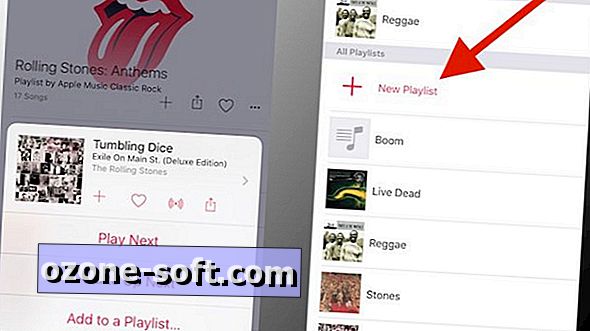








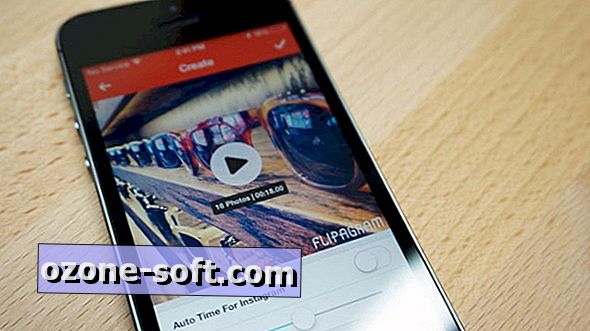



Zostaw Swój Komentarz